匯入/匯出個人按鈕/共用按鈕
本節介紹如何從電腦匯出和向電腦匯入「個人」按鈕/「共用」按鈕。若要匯入/匯出按鈕,必須從網路瀏覽器存取並登入到本機器。可以從「遠端使用者介面」入口網站頁面存取。
須知 |
匯出/匯入「個人」按鈕/「共用」按鈕檔案時,請勿關閉本機器主電源,否則可能會導致本機器出現故障。 請勿開啟和編輯匯出的XML檔案,否則可能會導致本機器出現故障。 若要使用「遠端使用者介面」,將「設定/註冊」的[管理設定]中的[遠端使用者介面]設定為「開啟」。(請參閱「遠端使用者介面」) 只有「系統管理員」或「SSO-H系統管理員」(Administrator)/「網路管理員」(NetworkAdmin)/「裝置管理員」(DeviceAdmin)可以操作「自訂功能表」頁面。有關管理員類型的資訊,請參閱「管理員設定」。 |
註釋 |
只有管理員才可以從電腦匯出和向電腦匯入「自訂功能表」。 |
匯出個人按鈕/共用按鈕
本節介紹如何透過網路瀏覽器匯出「個人」按鈕/「共用」按鈕。已匯出的「個人」按鈕/「共用」按鈕將作為XML檔案儲存到電腦中。
1.
啟動網路瀏覽器。
2.
在<網址>中輸入以下URL。
http://<本機器的IP位址或主機名稱>
須知 |
根據選擇的登入服務,顯示的頁面會有所不同。 |
3.
輸入各項目→登入。
選擇[系統管理員模式]→輸入<系統管理員識別碼:>和<系統管理員PIN:>→按一下[登入]。
若設定了Default Authentication(部門識別碼管理)或SSO-H(Single Sign-On H),每次登入時輸入必要的項目。
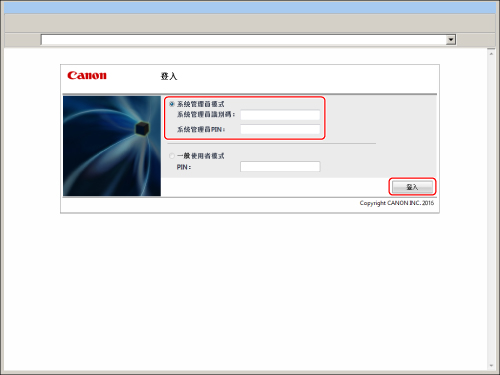
4.
從應用程式按一下[Quick Menu](自訂功能表)。

5.
按一下[Export](匯出)。
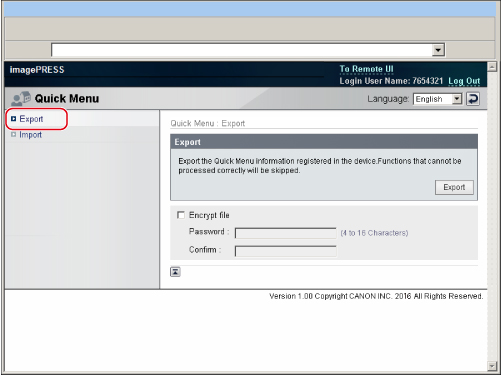
若不想加密匯出的檔案︰
按一下[Export](匯出)。
匯出的檔案儲存在指定的位置。
若要加密匯出的檔案︰
選擇[Encrypt file](加密檔案)→輸入密碼。
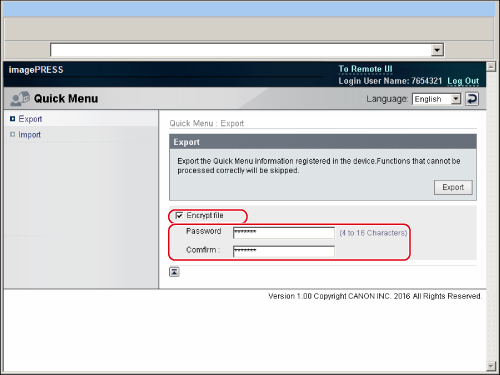
在<Confirm>(確認)中輸入相同的密碼。
按一下[Export](匯出)。
匯出的檔案儲存在指定的位置。
匯入個人按鈕/共用按鈕
本節介紹如何透過網路瀏覽器將電腦中儲存為XML檔案的「個人」按鈕/「共用」按鈕添加(匯入)到本機器中。
1.
啟動網路瀏覽器。
2.
在<網址>中輸入以下URL。
http://<本機器的IP位址或主機名稱>
須知 |
根據選擇的登入服務,顯示的頁面會有所不同。 |
3.
輸入各項目→登入。
選擇[系統管理員模式]→輸入<系統管理員識別碼:>和<系統管理員PIN:>→按一下[登入]。
若設定了Default Authentication(部門識別碼管理)或SSO-H(Single Sign-On H),每次登入時輸入必要的項目。
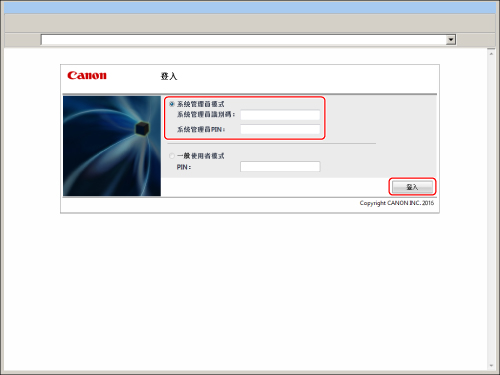
4.
從應用程式按一下[Quick Menu](自訂功能表)。

5.
按一下[Import](匯入)。
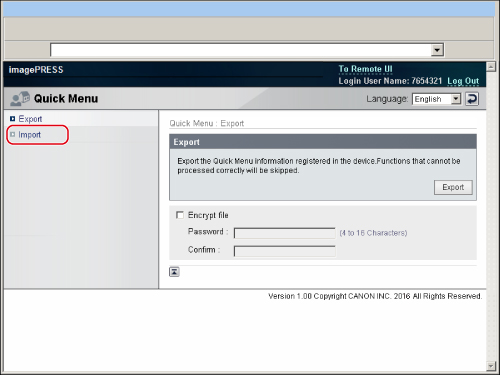
若要匯入未加密的檔案:
按一下[瀏覽]→在顯示的對話方塊上指定要匯入的檔案→按一下[確定]。
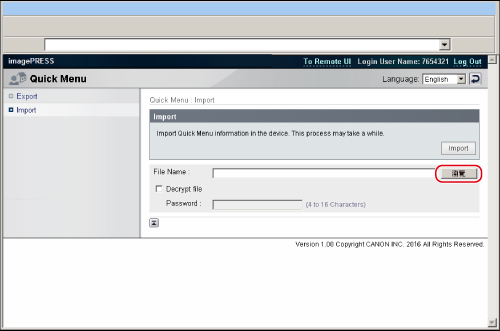
註釋 |
也可以直接輸入檔案路徑。 |
按一下[Import](匯入)。
若要匯入已加密的檔案:
按一下[瀏覽]→在顯示的對話方塊上指定要匯入的檔案→按一下[確定]。
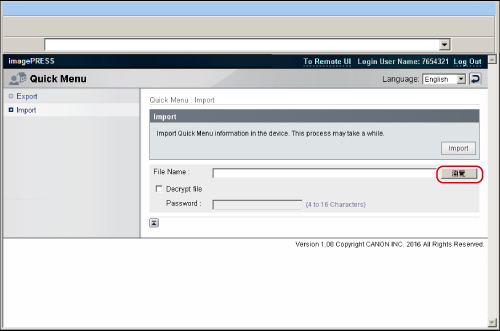
註釋 |
也可以直接輸入檔案路徑。 |
選擇[Decrypt file](解密檔案)→輸入密碼。
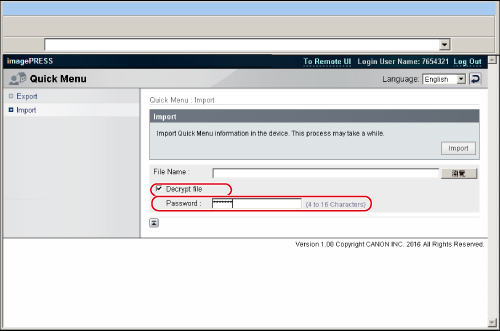
按一下[Import](匯入)。
須知 |
匯入「個人」按鈕/「共用」按鈕檔案時,請勿關閉本機器主電源,否則可能會導致本機器出現故障。 若在使用代理伺服器的環境中工作,請指定以下設定。(由於這些設定根據網路環境而有所不同,請諮詢網路管理員。) 在網路瀏覽器的代理伺服器設定中,請將本機器的IP位址或電腦名稱添加到[例外](不使用代理的位址)清單中。 瀏覽器需要執行以下設定︰應啟用JavaScript,每次會話都應啟用Cookie。 |
註釋 |
有關使用登入服務的詳細資訊,請參閱「登入服務概要」。若未設定登入服務,則不會顯示「登入」螢幕。 可以在相同型號的機器之間使用「個人」按鈕/「共用」按鈕的匯入檔案。但是,根據安裝的選購產品和周圍環境的不同,可能不能使用某些匯入的按鈕。 按一下[Log Out](登出)結束操作。 |